Vuoi trasferire le foto da iPhone a iPad, ma non so come? Questa guida vi dirà 6 metodi su come trasferire le foto da iPhone a iPad. Tutti i modelli di iPhone e iPad sono supportati.
 Joy Taylor Ultimo aggiornamento: Jan., 04, 2021
Joy Taylor Ultimo aggiornamento: Jan., 04, 2021 Foto di iPhone Suggerimenti
Altre Foto di iPhone Suggerimenti
- AirDrop Foto Posizione
- la Conversione HEIC Foto Jpg
- Invia Foto dal Vivo come Gif
ho un iPhone 11 e mi piace scattare foto. Ora c’è un problema, le foto hanno preso più della metà dello spazio di archiviazione del mio iPhone. Voglio solo spostare queste foto sul mio iPad. Come posso trasferire le foto da iPhone a iPad? Qualche idea?,
Come ha detto l’utente di cui sopra, se si desidera liberare più spazio di archiviazione sul vostro iPhone conta prestazioni mobili, è possibile spostare le foto da iPhone al computer o per iPad. Inoltre, potresti voler condividere le tue foto di iPhone con un iPad.
In questo articolo, ci concentreremo su come trasferire le foto da iPhone a iPad, soprattutto quando si dispone di centinaia di foto per spostare? In questa guida, vi lavoreremo attraverso 6 metodi per completare il lavoro in modalità wireless o con cavo.,
Trasferisci foto da iPhone a iPad con Trasferimento da telefono a telefono
PhoneTrans è uno strumento professionale di trasferimento da telefono a telefono, che colma il divario e supporta la migrazione di dada su telefoni iOS, iPadOS e Android & compresse. PhoneTrans rende il passaggio di un nuovo telefono così facile., Ora, è possibile ottenere PhoneTrans sul vostro computer e seguire la procedura di seguito per trasferire le foto da iPhone a iPad:
Scaricare Gratis
Scaricare Gratis
* 100% Clean & Sicuro
Passo 1. Connetti iPhone e iPad e scegli Trasferimento rapido
Avvia PhoneTrans e tocca la funzione da telefono a telefono > Scegli la modalità Trasferimento rapido.,

Da telefono a telefono – Trasferimento rapido
Passaggio 2. Conferma iPhone come dispositivo sorgente e iPad come dispositivo di destinazione
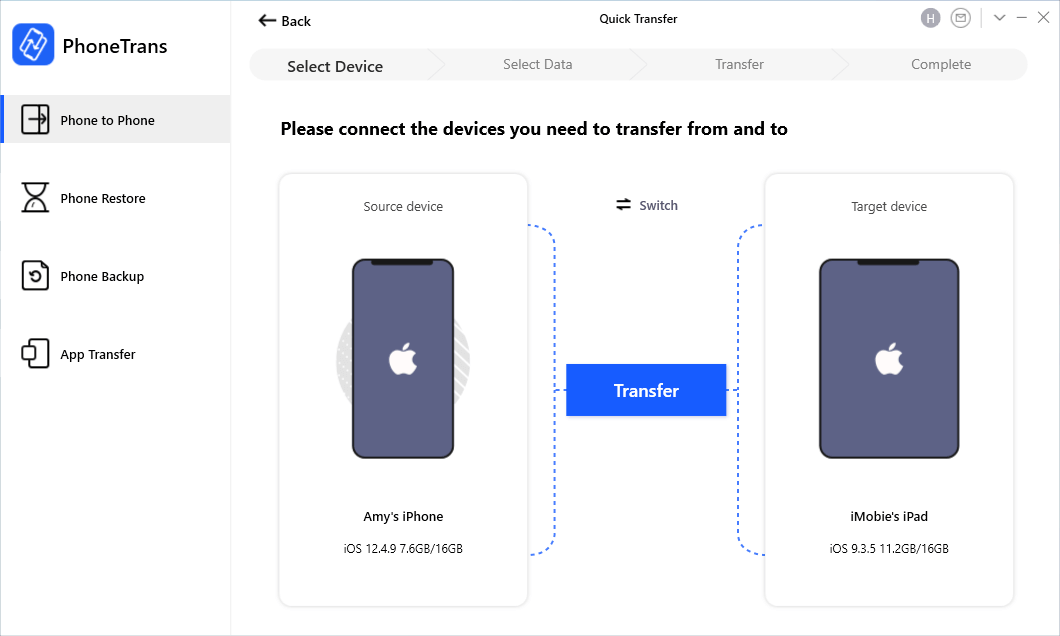
Seleziona Dispositivo sorgente iPhone e dispositivo di destinazione iPad
Passaggio 3. Trasferisci foto da iPhone a iPad
Tutti i dati di iPhone saranno elencati come mostra l’immagine qui sotto > Seleziona la categoria Foto e Trasferisci ora.,
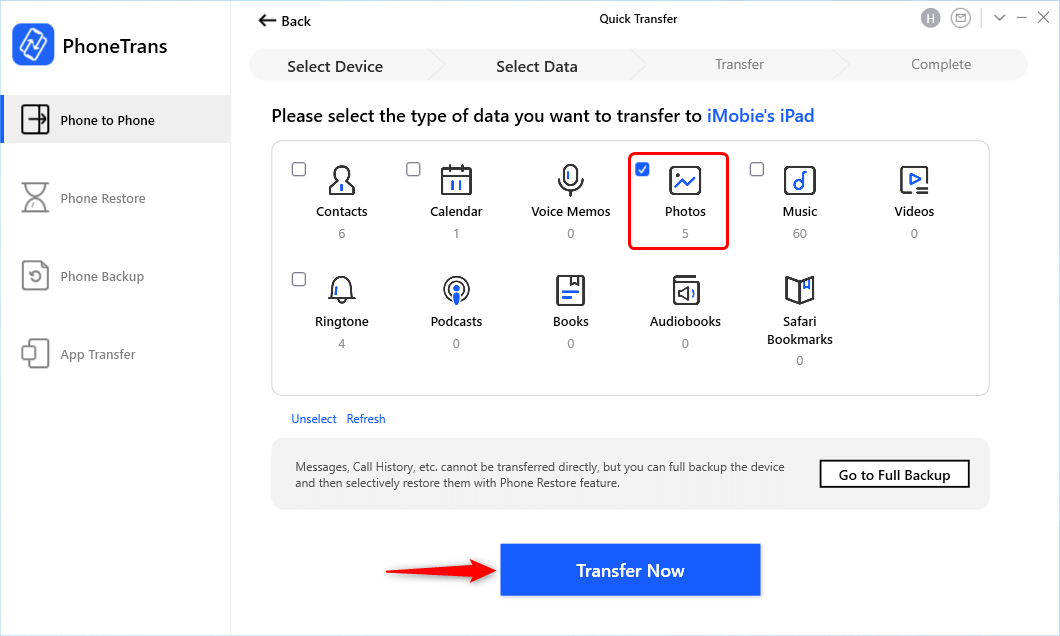
Controlla solo le foto e vai a Trasferire ora su iPad
Passo 4. Trasferito con successo
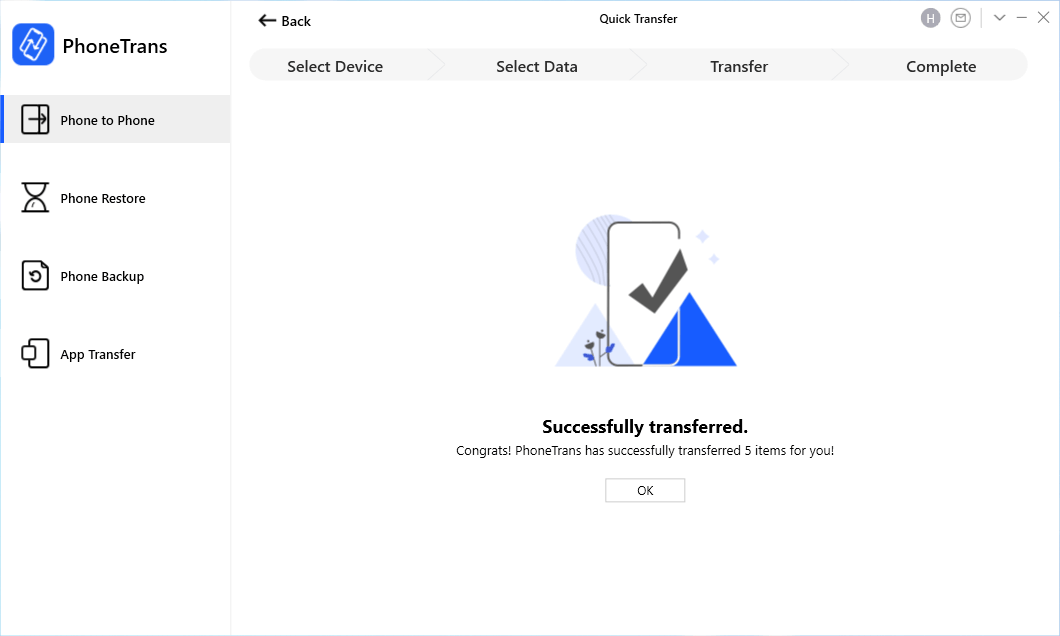
Dati trasferiti con successo
Condividi foto tra iPhone e iPad Utilizzando AirDrop
AirDrop consente di trasferire localmente i file ai dispositivi Apple in modalità wireless. Esso consente il trasferimento di foto tra il vostro iPhone e iPad., Tutto quello che dovete fare è attivare la funzione su entrambi i dispositivi e quindi condividere le foto da un dispositivo e quelli saranno immediatamente disponibili sull’altro. Ecco come farlo.
- Apri il Centro di controllo sul tuo iPhone e iPad e attiva la funzione AirDrop.
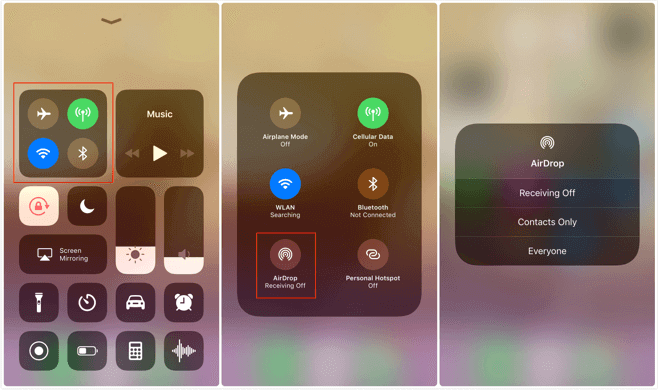
Abilita la funzione AirDrop dal Centro di controllo
- Avvia l’app Foto. Quindi, toccare Seleziona nell’angolo in alto a destra e selezionare le foto che si desidera trasferire su iPad.,
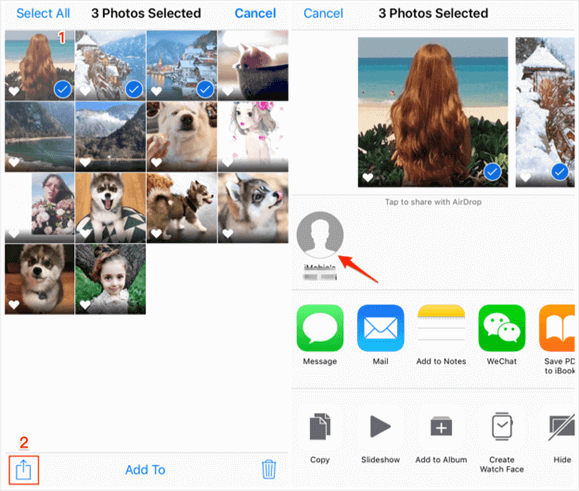
Condividi foto da iPhone a iPad tramite Airdrop
- Tocca l’opzione Condividi e fai clic su AirDrop. Il tuo nome iPad apparirà e toccare su di esso per spostare le foto dal vostro iPhone a iPad.
Come trasferire le foto da iPhone a iPad con AnyTrans – iOS Manager
Poiché iTunes e iCloud hanno così tante limitazioni, molti utenti sono alla ricerca di altri modi per spostare le immagini da iPhone a iPad. AnyTrans è uno dei modi più consigliati per fare il compito., Ti permette di copiare le foto di iPhone su iPad in modo selettivo o in un clic. Ecco le sue caratteristiche principali che ti aiuteranno (L’ultimo iPhone 12 e iPad Pro supportati):
AnyTrans – Foto da iPhone a iPad
- Trasferisci tutte le foto da iPhone a iPad, incluse le foto dal vivo, ecc.
- È possibile visualizzare in anteprima le foto e trasferirle su iPad in modo selettivo.
- Supporta il trasferimento da iPhone a PC Windows / Mac.
- Garantisce il 100% di sicurezza: mantenere i vostri dati al sicuro e nessuna perdita di dati.,
Free Download100% Pulito & Sicuro
Free Download100% Pulito & Sicuro
Scaricare Gratis * 100% Pulire & Sicuro
Ora, il Download Gratuito AnyTrans sul tuo computer in primo luogo, e poi seguire i semplici passi di seguito per trasferire le foto da iPhone a iPad in modo selettivo o totalmente.
Opzione 1. Come copiare le immagini da iPhone a iPad in modo selettivo
Passo 1., Collega il tuo iPhone e iPad
Avvia AnyTrans sul tuo computer >Collega il tuo iPhone e iPad al computer con cavi USB> Fai clic su Foto sul lato destro per selezionare l’album fotografico che desideri trasferire.
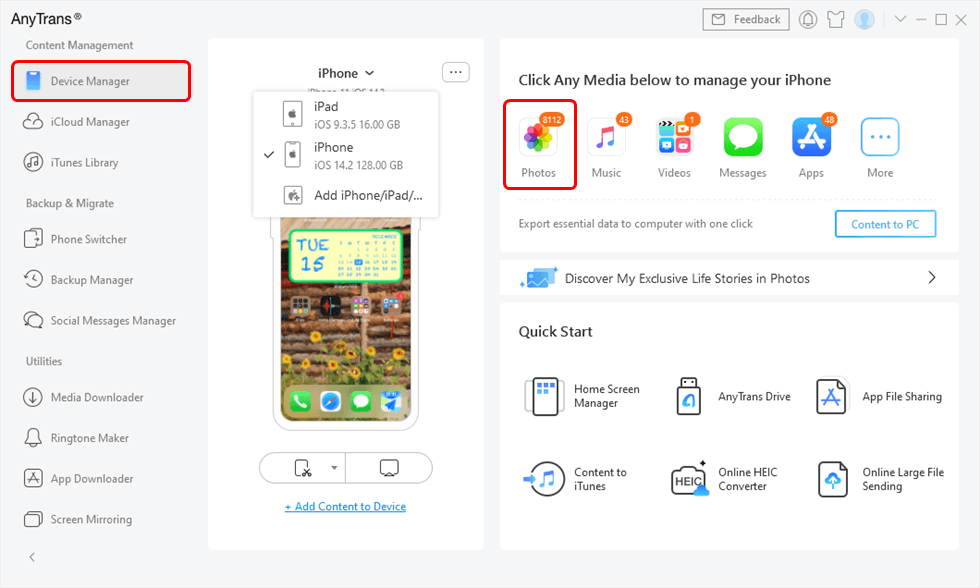
Controlla l’iPhone come dispositivo sorgente e inserisci la categoria Foto
Passaggio 2., Trasferisci foto da iPhone a iPad
Seleziona le foto che vuoi trasferire > Fai clic sul pulsante Dispositivo nell’angolo in alto a destra per trasferire le foto selezionate sul tuo iPad.
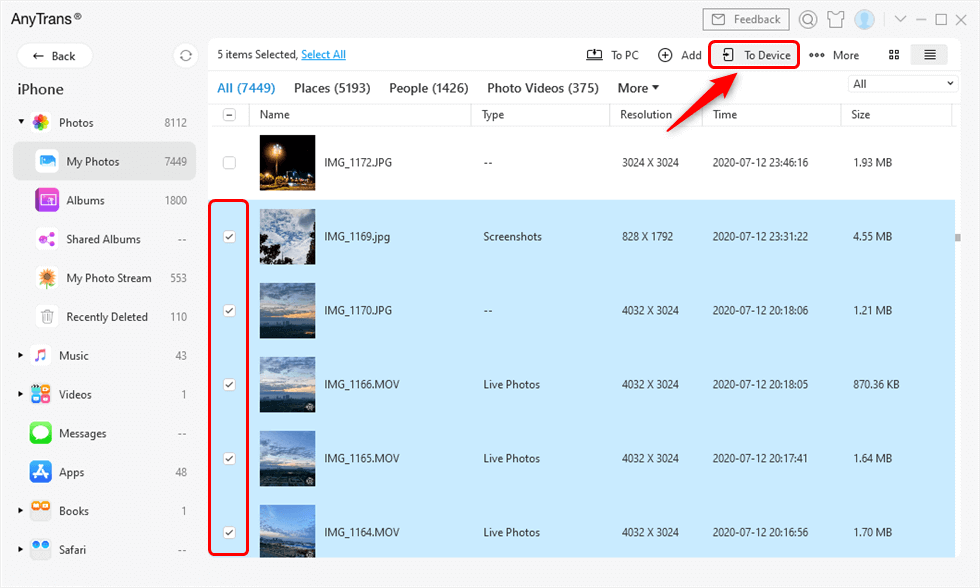
Selezionare le foto da iPhone e inviare a iPad
Opzione 2. Come trasferire tutte le foto da iPhone a iPad
Passo 1., Collegare il vostro iPhone e iPad
Download gratuito AnyTrans sul computer e aprirlo >Collegare il vostro iPhone e iPad al computer tramite cavi USB> Fare clic su Telefono Switcher opzione.

Scegliere il telefono per iPhone sul telefono Switcher
Passo 2. Scegliere Modalità di trasferimento
Fare clic su Telefono a iPhone per inviare i dati al dispositivo iOS.
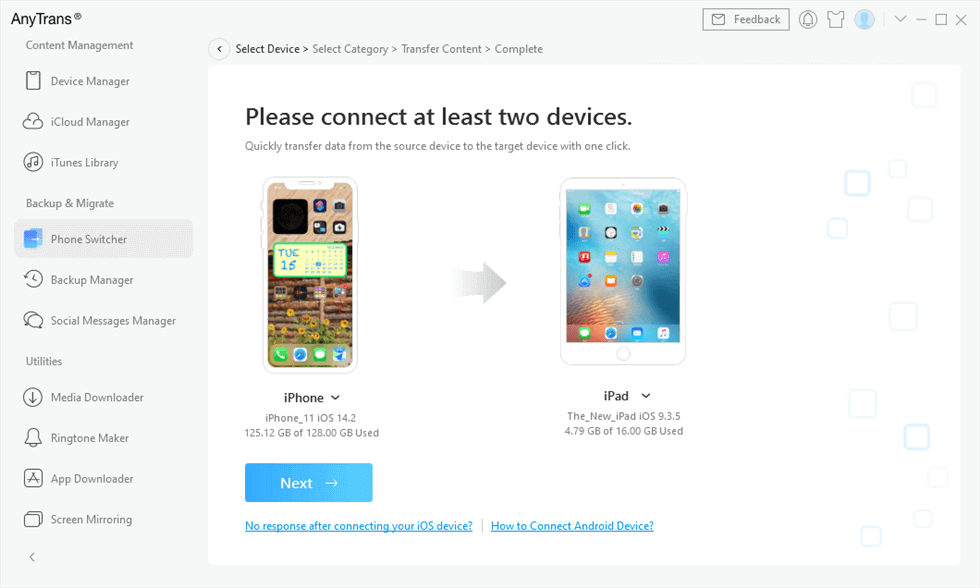
Assicurati che iPhone sia il dispositivo sorgente e iPad sia il dispositivo di destinazione
Passo 3., Invia le foto da iPhone a iPad
Conferma il dispositivo di origine e il dispositivo di destinazione, seleziona gli album fotografici che desideri trasferire. È possibile scegliere di saltare i duplicati foto o nascondere le categorie vuote. Fare clic su Avanti per avviare il trasferimento.
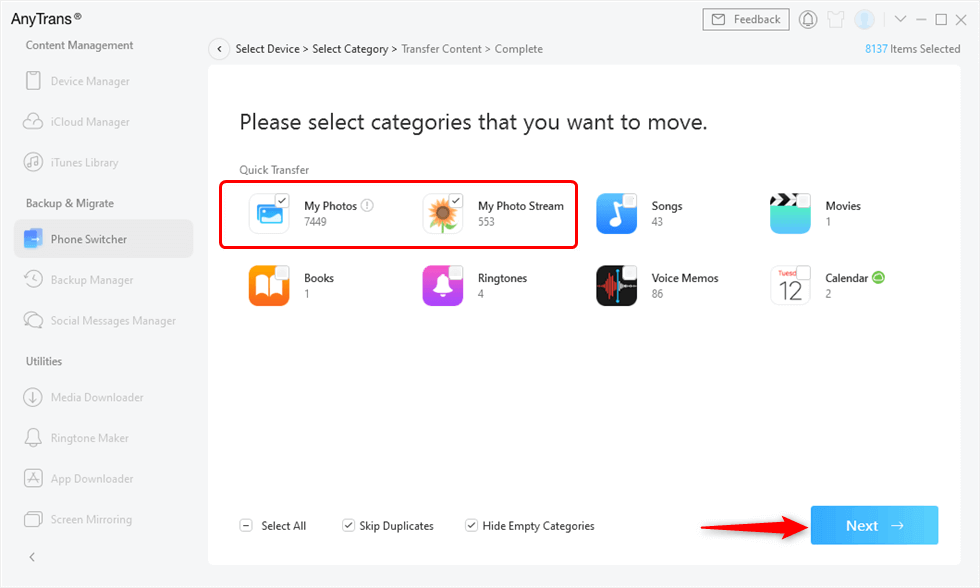
Seleziona le mie foto e altri album contenenti foto
Parte bonus., Come inviare foto da iPhone a iPad in modalità wireless
Se non è disponibile alcun cavo USB o il tuo iPhone non può essere riconosciuto dal tuo computer, puoi provare l’app AnyTrans per trasferire foto da iPhone a iPad in modalità wireless.
Ora collega il tuo iPhone e iPad con lo stesso Wi-Fi e installa l’app AnyTrans su iPhone e iPad. È possibile scaricarlo facendo clic sul pulsante qui sotto o cercare direttamente AnyTrans su App Store.
Passaggio 1. Apri AnyTrans sul tuo iPad, tocca Il mio codice QR nell’angolo in alto a destra del tuo iPad.
Passaggio 2., Apri AnyTrans sul tuo iPhone e tocca il pulsante Scan per scansionare il codice QR sul tuo iPad.
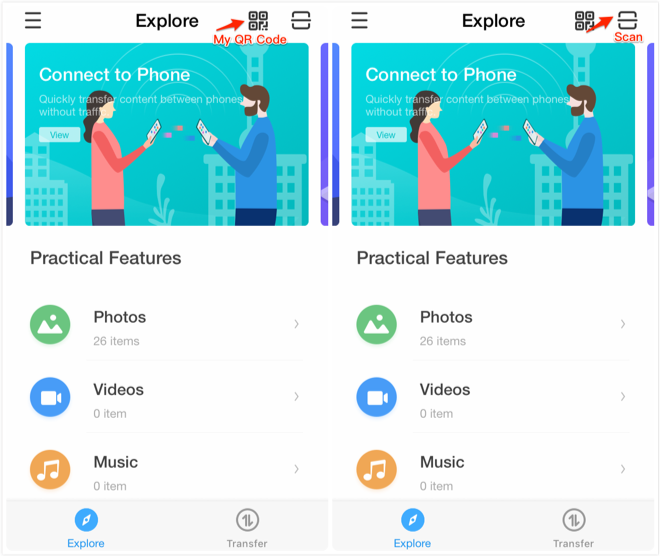
Trasferire le foto da iPhone a iPad in modalità wireless – Collegare iPhone e iPad
Passo 3. Scegli la categoria Foto sul tuo iPhone > Scegli l’album contiene le foto che vuoi trasferire sul tuo iPad> Tocca il pulsante Seleziona.
Passaggio 4. Selezionare le foto che si desidera trasferire> Toccare Invia a iPad per trasferire le foto selezionate da iPhone al tuo iPad.,
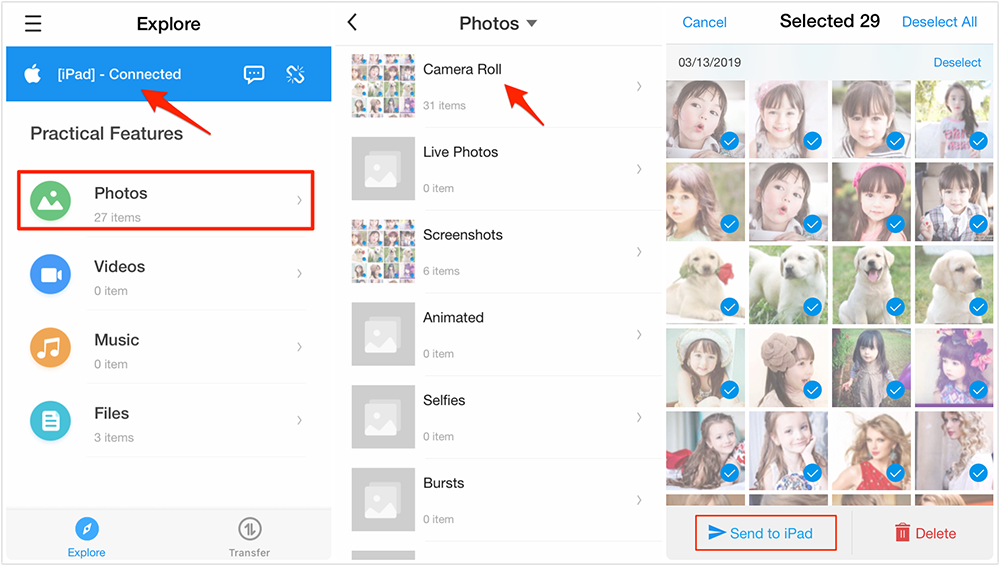
Trasferisci foto da iPhone a iPad in modalità wireless
- Oltre alle foto, AnyTrans ti consente di trasferire video, musica, suonerie, contatti, messaggi, note, calendario, ecc.
- Fatta eccezione per iDevice a iDevice trasferimento come iPhone a iPad, AnyTrans consente anche di trasferire le foto da iPhone al computer / iTunes.
- Se hai bisogno di convertire le foto di HEIC su iPhone in JPG/JPEG/PNG/GIF, puoi usare questo strumento online gratuito – iMobie HEIC Converter., Ed ecco alcuni suggerimenti su come aprire il file HEIC su Android e in PC Windows.
Sincronizza le foto da iPhone a iPad in modalità wireless con iCloud
Per inviare immagini da iPhone a iPad con iCloud, assicurati di avere sia il tuo iPhone che l’iPad collegati a un Wi-Fi stabile, in quanto richiede una connessione di rete per accedere alle foto o caricare foto. Inoltre, ci sono alcuni preparativi che devi fare:
- Il tuo iPhone e iPad devono essere iOS 8.3 o versioni successive.
- Il tuo iPhone e iPad dovrebbero accedere allo stesso ID Apple.,
- Assicurati di avere abbastanza spazio di archiviazione iCloud.
Per sincronizzare le foto di iPhone su iPad: Vai su Impostazioni>Tocca la parte del profilo del tuo ID Apple>Fai clic su iCloud>Tocca Foto> Attiva la libreria foto di iCloud. E ripetere gli stessi passaggi su iPad.,
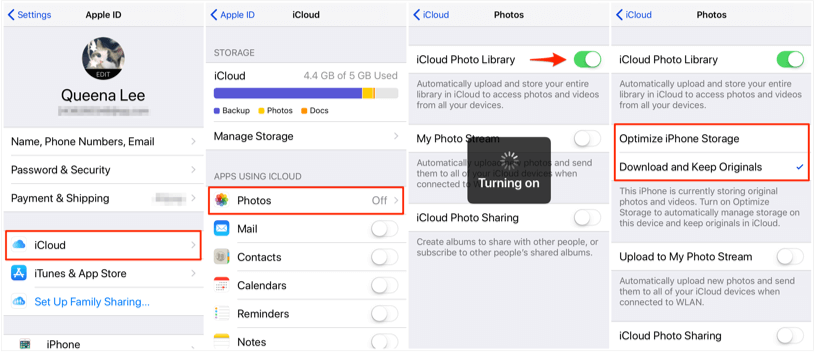
Come Trasferire Foto da iPhone a iPad con iCloud
Ulteriori letture: Come Correggere le Foto non riesco a Scaricare dati da iCloud >
le Foto da iPhone a iPad Tramite iTunes
iTunes è anche un modo ufficiale che Apple offre agli utenti il trasferimento e il backup dei dati su iDevices. Ma se si sta utilizzando il computer Mac e iniziare con macOS Catalina, è necessario utilizzare Finder per sincronizzare il vostro iPhone, iPad con il computer, non iTunes., Quindi, se hai effettuato un backup crittografato del tuo iPhone utilizzando iTunes su PC Windows e prima di macOS Catalina, segui i passaggi qui.
- Le foto di iCloud, le foto condivise non possono essere trasferite con iTunes, puoi trasferire solo le foto dal rullino fotografico.
- La sincronizzazione delle foto tramite iTunes cancellerà tutti i dati sul tuo iPad e li sostituirà con i file nella libreria di iTunes.
Passaggio 1. Collega il tuo iPhone e iPad a un computer > Apri iTunes. Assicurati di avere l’ultima versione di iTunes.
Passaggio 2., Scegli il tuo iPhone e fai clic su Foto > Seleziona l’opzione Sincronizza foto> Fai clic sul pulsante Applica per sincronizzare il tuo iPhone.
Passaggio 3. Scollegare il vostro iPhone e collegare il vostro iPad al computer > Scegli il tuo iPad in iTunes e fare clic su Foto.
Passaggio 4. Seleziona l’opzione Sincronizza foto > Fai clic su Applica per sincronizzare le foto sul tuo iPad (lo screenshot prende iPhone per un esempio).,
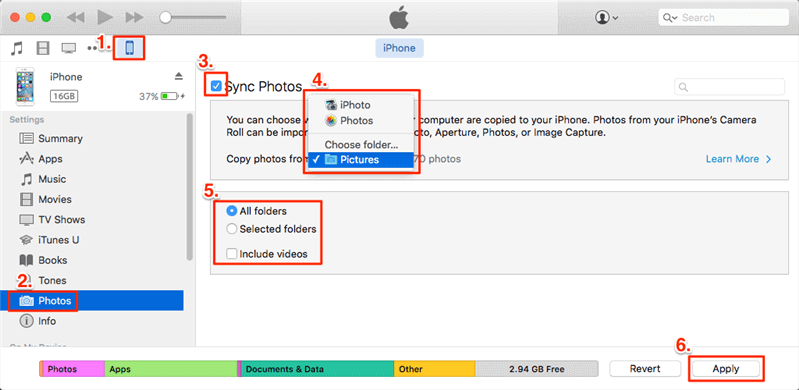
Sincronizza Foto da iPhone a iPad con iTunes
le Foto da iPhone a iPad Automaticamente via Streaming Foto
Streaming Foto upload delle foto su iCloud, in modo che possano essere accessibili da qualsiasi collegato iOS e OS X dispositivi che accedi con lo stesso Apple ID, per iOS 7 e versioni successive utenti (iPhone 5/iPad 4 dopo). Inoltre, in questo modo funziona solo quando i dispositivi sono collegati al Wi-Fi.,
Aprire l’applicazione Impostazioni sul vostro iPhone > Toccare accedi al tuo iPhone > accedi con il tuo Apple ID > Toccare “iCloud” > Selezionare “Foto” > Toggle “Il mio Streaming Foto” in. Ripeti lo stesso processo sul tuo iPad.
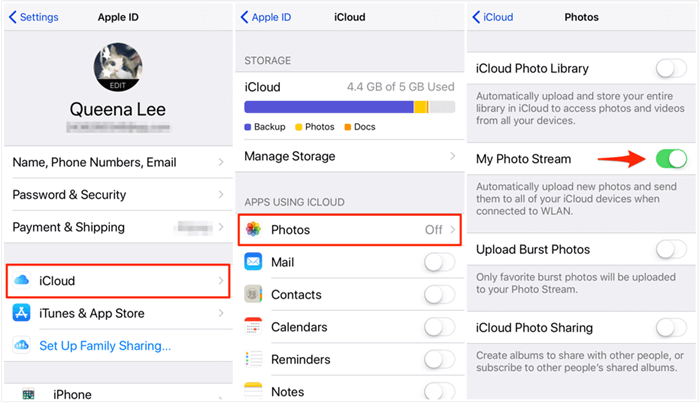
Ottieni foto da iPhone a iPad tramite lo streaming di foto
Suggerimento bonus. Perché le mie foto non si sincronizzano da iPhone a iPad?,
Se le tue foto non vengono sincronizzate da iPhone a iPad, potrebbe verificarsi quando le foto non vengono caricate su iCloud, il mio flusso di foto non funziona o Airdrop non funziona, anche le foto non caricate su iPhone, ecc. Quando queste situazioni accadono, è necessario assicurarsi che WiFi è collegato e stabile sia su iPhone e iPad. Allo stesso tempo, assicurati che Photo Stream sia disponibile su ciascuno dei tuoi dispositivi se utilizzi Photo Stream per condividere foto.
La linea di fondo
Questo è tutto su come trasferire le foto da iPhone a iPad., E non importa che tu voglia trasferire tutte le foto o quelle selezionate, AnyTrans sarebbe il miglior assistente. Basta fare un tentativo da soli! Può aiutarti a mettere sempre le tue belle foto nel posto giusto: sposta le foto tra iPhone, iPad e computer.,
Scaricare Gratis
Scaricare Gratis
* 100% Clean & Sicuro
Scaricare Gratis * 100% Pulire & Sicuro

Membro di iMobie squadra così come un fan di Apple, l’amore per aiutare gli utenti a risolvere i vari tipi di iOS & Android problemi correlati.
Domande relative al prodotto?,Contatta il nostro team di supporto per ottenere una soluzione rapida >